
Статья на реальном примере расскажет, как изменить забытый пароль от своего аккаунта Google, используя смартфон. Обратите внимание, что на телефоне выполнен вход. То есть, вы просто забыли пароль, и не можете зайти в свой аккаунт на других устройствах.
Пример показан на телефоне Samsung Galaxy M30s с русским языком интерфейса. Скорее всего, у вас на смартфоне восстановление доступа будет отличаться, но основные принципы останутся, и вы легко сможете восстановить доступ.
1. Нужно перейти в настройки (значок шестеренки) телефона. Далее открыть пункт меню «Учетные записи и архивация» → «Управление учетными записями».
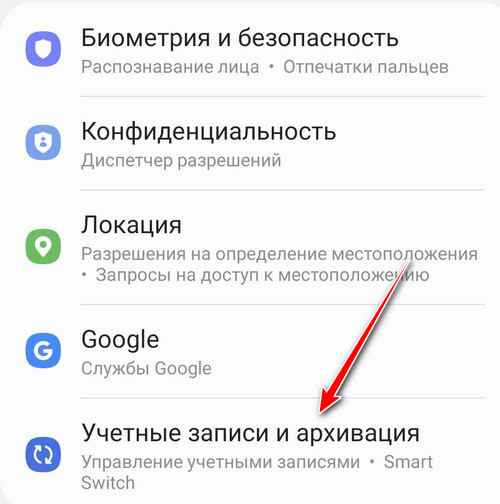
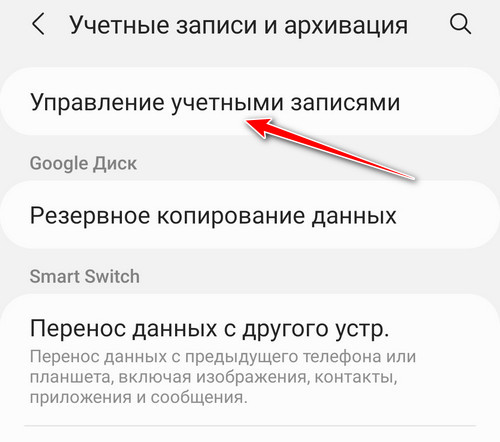
2. Выбрать нужную учетную запись, нажав на ней.
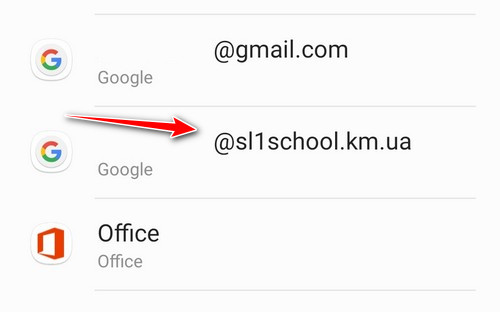
3. Нажать на «Акаунт Google».
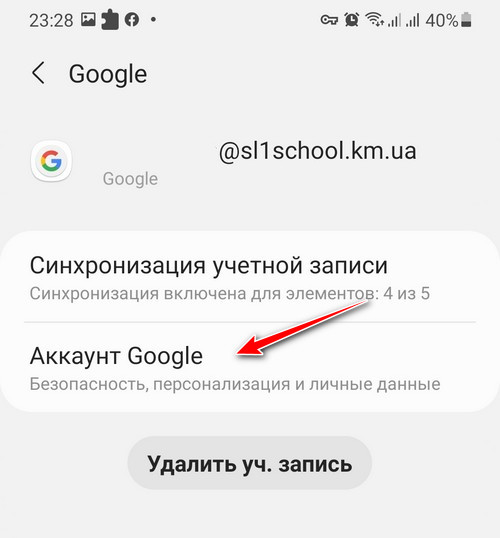
4. Выбрать вкладку «Личная информация» → «Пароль».
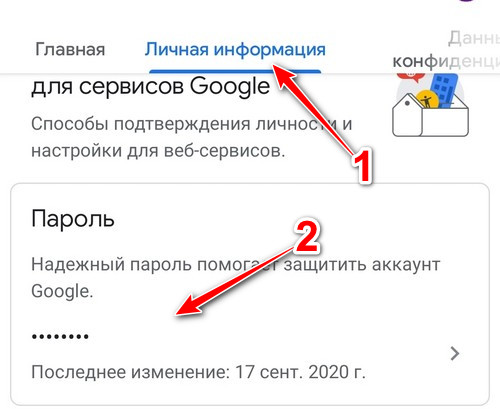
5. Нажать «Забыли пароль» → «Далее».
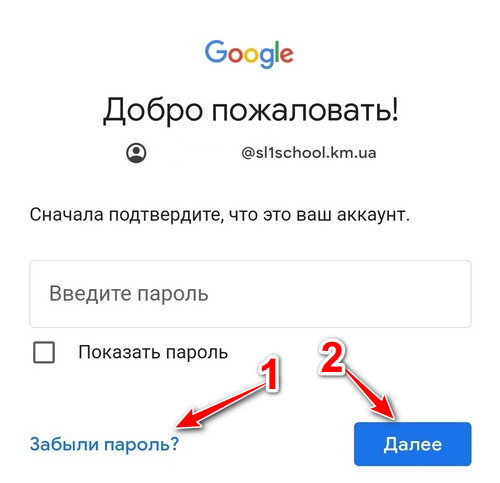
6. Дальше нужно подтвердить, что это действительно вы. Для этого необходимо ввести данные авторизации к телефону (графический ключ, пароль, отпечатки пальцев и т.д.). Я использовал сканер отпечатков пальцев. Нужно нажать кнопку «Продолжить» и подтвердить свою личность.
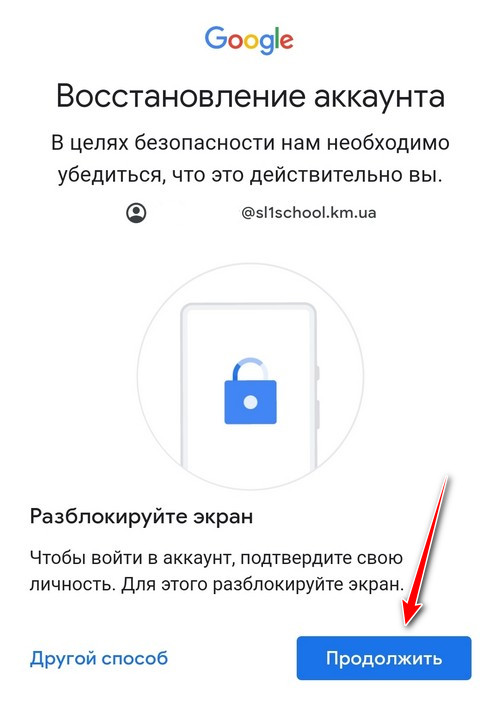
7. Придумать пароль и ввести его. Далее ввести еще раз для подтверждения и нажать на кнопку «Сохранить пароль».
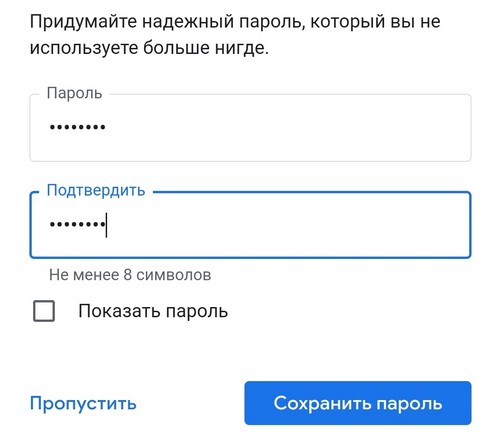
После этого можно было спокойно зайти в аккаунт на компьютере. На телефоне может возникнуть ошибка и предложение снова произвести авторизацию. Я ничего не делал, а просто закрыл окно, поскольку пароль изменился и произошла успешная авторизация на других устройствах.
Примечание. Если вы вышли из аккаунта и забыли пароль, то способы восстановления будут другими и не всегда успешными.








